FaceTime Sesi Çalışmıyor mu? Sebepleri ve Uygulanabilir Çözümleri Alın
FaceTime sesim neden çalışmıyor? Elbette FaceTime, özellikle konumlar karmaşıklaştığında Apple kullanıcılarının çok değer verdiği mükemmel bir görüntülü arama hizmeti sunuyor. Ancak büyük sohbet, sorduğunuz soruyla karşılaşınca bozulur. Bu nedenle, FaceTime sesinin iPhone, iPad ve Mac'inizde çalışmamasını nasıl düzeltebileceğinizin yollarını arıyorsunuz. Bu nedenle zaman kaybetmeden bu yazıda listelenen 10 çözüme göz atın.
Kılavuz Listesi
FaceTime Sesi Neden Kullanılamıyor FaceTime Sesinin Çalışmamasını Düzeltmenin 10 Yolu FAQsFaceTime Audio'nun iPhone/iPad/Mac'te Çalışmamasının Nedenleri
FaceTime sesinin çalışmamasını nasıl düzelteceğinizi bilmenin ötesinde, soruna neden olan faktörleri belirlemek önemlidir. Bu altta yatan nedenlerden dolayı, FaceTime'daki ses konusunda zorluklar yaşadınız ve sizin durumunuzda bunu neyin tetiklediğini bilmek, bu konuyu kolayca çözmenize yardımcı olacaktır.
FaceTime'da ses olmamasının bazı olası nedenleri aşağıda listelenmiştir. Daha sonra söz konusu sorunu çözmek için 10 etkili çözüme geçebilirsiniz.
- Ses düzeyi çok düşük, dolayısıyla duymak mümkün değil.
- Mikrofonun sesi kapalı veya bozuk.
- Kararsız internet bağlantınız var.
- Bir diğer aktif uygulama ise mikrofon kullanmaktır.
- iDevice cihazınız güncel değil.
FaceTime Sesinin Çalışmamasını Düzeltmek için 10 Etkili Çözüm
FaceTime'daki ses sorununun olası nedenlerini öğrendikten sonra, FaceTime ses sorunlarını gidermeye yönelik çözümleri öğrenmenin zamanı geldi. Söyleyecek bir şey olmadan, aşağıdaki düzeltmeleri deneyin.
Çözüm 1. İnternet Bağlantısını kontrol edin.
Sorunsuz bir FaceTime sesli görüşmesi için çok önemli olan şeylerden biri güçlü bir internet bağlantısına sahip olmaktır. Bu nedenle, bir süredir FaceTime'da neden insanlar beni duyamıyor diye soruyorsanız, bunun suçlusu bağlantınız olabilir. Yönlendiricinize yaklaşmayı veya istikrarlı bir bağlantıyı garanti eden başka bir ağa geçmeyi düşünün.
Çözüm 2. Ses Düzeyini Ayarlayın.
Genellikle FaceTime'ın büyük bir sorun nedeniyle ses çıkarmadığını düşünürsünüz. Böylece küçük şeyleri gözden kaçırıyorsunuz. Karşınızdaki kişiyi duyamıyorsanız, önce iDevice cihazınızın ses seviyesini kontrol edin; diğer kişiyi duyabilmeniz için yeterince yüksek olduğundan emin olun.
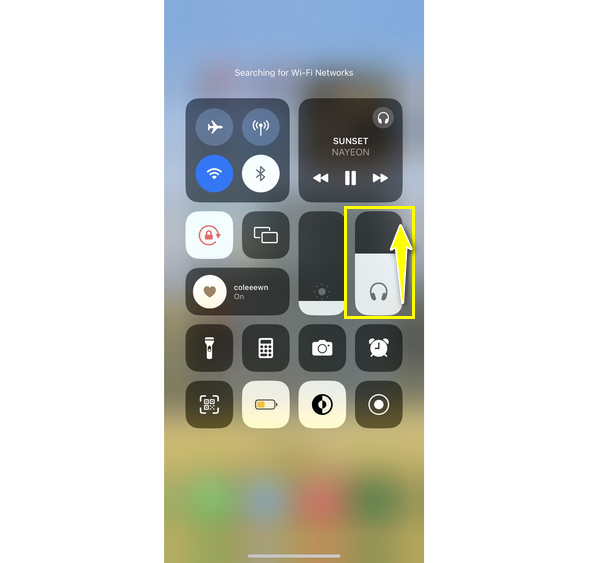
3. Çözüm. Mikrofonunuzun Sesinin Kapatılmadığını Doğrulayın.
Mikrofonunuza gelince, FaceTime sesinin çalışmadığını ancak videonun çalıştığını görürseniz unutmamanız gereken bir diğer küçük şey. Sende olmalı kendini sustur tesadüfen, bu nedenle aradığınız kişi sizi duyamıyor. Kendinizin sesini açmak için FaceTime aramasının "Sessiz" düğmesine dokunun.
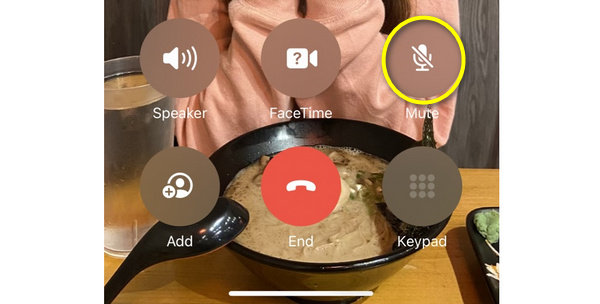
4. Çözüm. Herhangi Bir Uygulamanın Mikrofonu Kullanıp Kullanmadığına Bakın.
Neden insanlar beni FaceTime'da duyamıyor? Bu sorunun bir başka olası nedeni de, siz FaceTime araması yapmaya çalışırken başka bir uygulamanın mikrofonunuzu kullanmasıdır. Örneğin, müzik uygulamaları ve bazı mesajlaşma platformları iDevice cihazınızın mikrofonunu gerektirir; dolayısıyla FaceTime'ı kullanırken mikrofonları aktif hale getirirseniz siz ve diğer kişi hiçbir şey duyamayabilirsiniz. Bu durumda FaceTime sesinize müdahale eden uygulamayı kapatın.
5. Çözüm. FaceTime uygulamasını yeniden başlatın.
Yazılım hataları da ses sorunlarına neden olabilir. Durum buysa, FaceTime sesinin çalışmamasını düzeltmek için FaceTime uygulamasından çıkıp uygulamayı bir kez daha açmayı deneyin. Ancak bu çözümü uyguladıktan sonra sorun devam ederse sonraki yönteme geçin.
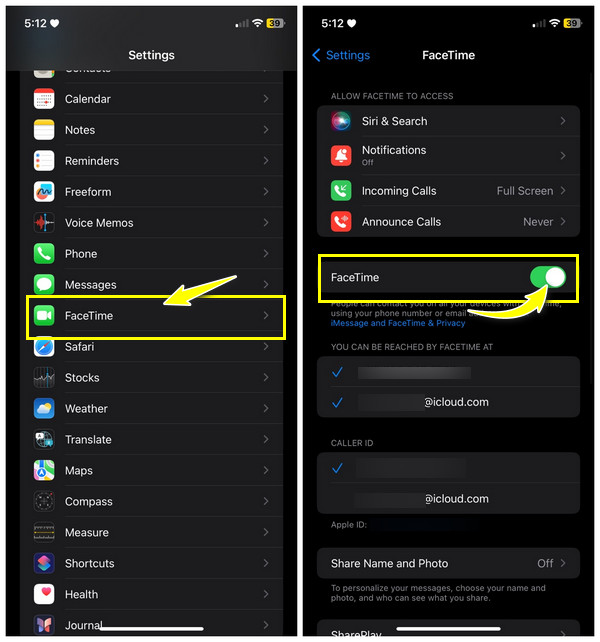
Çözüm 6. FaceTime Ayarlarını sıfırlayın.
Düzeltmeye değer başka bir şey de FaceTime mikrofonunun çalışmıyor olması ve uygulamanın ayarlarının sıfırlanmasıdır. Bunu yapmak için iPhone'unuzdaki Ayarlar uygulamasına gidin, ardından FaceTime ayarlarına giden yolu bulun ve FaceTime'ın geçiş düğmesine dokunun; eylemi doğrulayın, tekrar etkinleştirin ve FaceTime'daki sesin çalışıp çalışmadığına bakın.
7. Çözüm. En Son iOS Güncellemesini Alın.
Çoğu zaman, en yeni işletim sistemi önceki sürümü etkileyen kusurları çözer; bu da muhtemelen FaceTime'da ses yok sorununa neden olan sürümdür. Bu nedenle, şimdi "Ayarlar" uygulamasını ziyaret edin, "Genel"in altında "Yazılım Güncellemesi"ne giden yolu bulun ve mevcut bir güncelleme olup olmadığına bakın; varsa "Şimdi Güncelle" düğmesine dokunun.
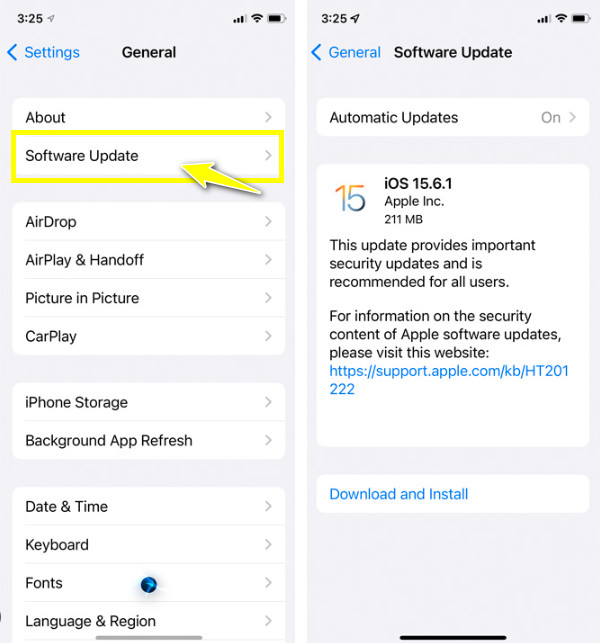
Çözüm 8. iDevice'inizi yeniden başlatın.
FaceTime uygulamasını yeniden başlatmanın yanı sıra, iDevice cihazınızı yeniden başlatmak da FaceTime sesinin çalışmamasını düzeltmede çok yardımcı olur. Normal bir yeniden başlatma, tüm uygulamalarınızın yeni bir başlangıç yapmasına yardımcı olabilir; böylece artık sesli bir FaceTime araması açabilir ve yapmaya başlayabilirsiniz. Bunu yapmak için Yan/Üst düğmesini basılı tutun ve kaydırıcı çıkana kadar bir süre bekleyin.
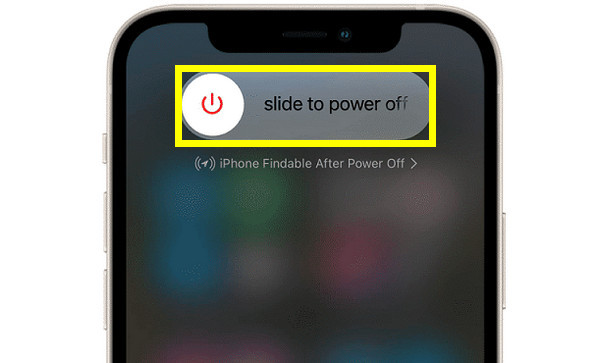
Çözüm 9. Tüm Ayarları Sıfırlayın.
Bunu yapmadan önce ağ ayarlarını sıfırlamayı düşünebilirsiniz ancak değişiklik olmazsa tüm ayarları sıfırlamayı deneyin. Bu çözüm, ayarladığınız çoğu ayarı varsayılan ayarlarına sıfırlayacaktır; böylece FaceTime sesinin duyamaması sorununu düzeltmek mümkündür. Şimdi "Ayarlar"a gidin, ardından "Genel"e gidin ve "iPhone'u Aktarın veya Sıfırlayın"a dokunun.
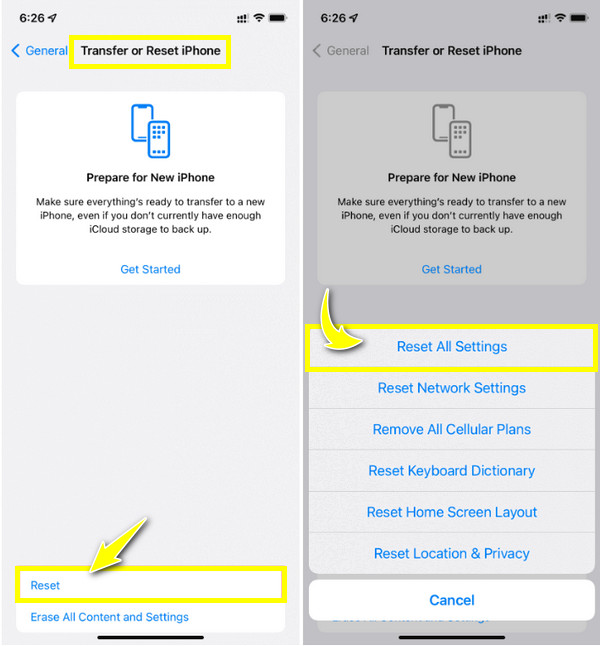
Bu yöntemde veri kaybı yaşanmayacak olsa da her ihtimale karşı tüm önemli verilerin güvende olduğundan emin olmak güzeldir. Bu nedenle, kullanın AnyRec PhoneMover müzik dahil tüm verilerinizi yedeklemek için, fotoğraflar, mesajları ve kişileri hızlı bir şekilde bilgisayarınıza aktarın. Hızlı aktarım hızıyla birlikte gelir; dolayısıyla aktarılacak çok sayıda fotoğrafınız varsa yükleme süreleri bu yazılımda sorun olmayacaktır. Ayrıca gereksiz kopyalanan tüm dosyaları tespit edebilir ve hepsini tek seferde ortadan kaldırabilir. Bu yazılımın neler yapabileceğini görün ve hemen indirerek tüm heyecan verici özelliklerinin keyfini çıkarın.

Yedekleme için mesajlar, fotoğraflar vb. gibi iOS cihaz verilerini sorunsuz bir şekilde aktarın.
Kişi listenizin tamamını iCloud ve iTunes'un yardımı olmadan yedekleyebilir.
İDevice depolama alanınızı boşaltabilecek tüm kopyalanmış fotoğrafları bulun.
Yedeklemeden sonra dosyalarınızı yönetebilir, düzenleyebilir, silebilir, oynatabilir ve daha fazlasını yapabilirsiniz.
Güvenli indirme
10. Çözüm. Apple Destek ile iletişime geçin.
Bu çözüme ulaştıysanız bu, FaceTime sesinizde hiçbir şeyin değişmediği anlamına gelir. Yapılacak en iyi şey, en yakın Apple Store'a gitmek veya daha fazla hizmet için Apple Destek ile iletişime geçmektir. FaceTime sesinin çalışmaması konusunda özel rehberlik sunabilir ve hatta cihazınızda böyle bir çözüm uygulayabilirler.
FAQs
-
FaceTime aramaları sırasında iPhone mikrofonum neden çalışmıyor?
Yaygın bir neden, FaceTime aramaları için Mikrofonun etkinleştirilmemiş olmasıdır; kontrol etmek için Ayarlar'ı açın, ardından Telefondan Mikrofona bölümüne gidin ve anahtarın FaceTime'ın yanında etkin olup olmadığını onaylayın. Ayrıca diğer cihazların bağlantısını kesmeli ve mikrofonunuzun engellenip engellenmediğini kontrol etmelisiniz.
-
'FaceTime mikrofonu çalışmıyor' hatasıyla karşılaşırsam FaceTime'da mikrofonu nasıl değiştirebilirim?
Arama başladığında Kontrol Merkezine erişmek için aşağı veya yukarı kaydırın. Mikrofon Modu düğmesine dokunun ve ardından Geniş Spektrum'u seçin.
-
FaceTime sesli çağrıları neden yürütülemiyor?
FaceTime aramasının başarısız olmasının çeşitli nedenleri vardır. Bunlardan biri, uygulamanın ülkenizde kullanılamaması, dengesiz bir bağlantı veya uygulamanın iPhone'unuzda devre dışı bırakılmasıdır.
-
Neden FaceTime görüşmesinde diğer kişiyi duyabiliyorum ama o beni duyamıyor?
Bu, mikrofonunuzun ekran koruyucu veya kılıf gibi bir şey tarafından engellendiği anlamına gelir; dolayısıyla konuşmaya çalıştığınızda karşı taraf sizi duyamaz. Aksi halde iPhone'unuzun mikrofonunda sorunlar yaşanıyor.
-
FaceTime sesini ayarlayabilir miyim?
Evet. FaceTime, ses seviyesini değiştirebileceğiniz, hatta isterseniz aramayı sessize alabileceğiniz ve ardından gereksiz sesleri filtrelemek için mikrofon ayarlarını değiştirebileceğiniz ses seçenekleri sunar.
Çözüm
FaceTime sesinin çalışmamasını düzeltmek için bahsedilen çözümlerden biriyle her şey yolunda giderse, artık FaceTime aramasında iletişimin keyfini çıkarabilirsiniz. Sorunun çözülmediğini varsayalım; Apple Destek veya Apple Store gibi profesyonel yardıma başvurmanız önerilir. Üstelik ses sorununu çözmek için iPhone'unuzdaki tüm ayarları sıfırlarsanız verilerinizi yedeklemeyi unutmayın. AnyRec PhoneMover. Yazılım, tüm önemli verileri zahmetsizce bilgisayarınıza aktarmanıza ve sonrasında tüm yönetim araçlarından yararlanmanıza yardımcı olabilir. Şimdi deneyin!
Güvenli indirme
